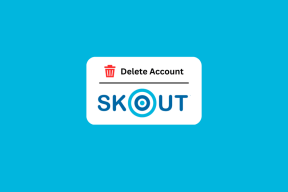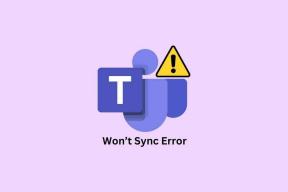Kako izklopiti Smart Lock na Samsung Galaxy S20 in S20+
Miscellanea / / November 29, 2021
Telefoni Android so opremljeni z a veliko načinov za zavarovanje in Samsung Galaxy S20 in Galaxy S20+ se ne razlikujeta. Od osnovnih vzorcev zaklepanja, kot sta PIN in vzorec, do izpopolnjenih mehanizmov, kot sta odklepanje z obrazom in Odklepanje s prstnim odtisom, Smart Lock, med drugim - dobite veliko možnosti za zaščito telefona.

Smart Lock na Samsung Galaxy S20 in S20+ olajša postopek in prihrani veliko časa, porabljenega za odklepanje telefona. Na primer, če imate svojega Brezžične slušalke Bluetooth nastavljen za Smart Lock, bo vaš telefon ostal odklenjen, ko bo naprava v bližini.
Ne glede na to, kako uporabna je ta funkcija, ni pametna odločitev, da je vedno omogočena, še posebej na delovnem mestu. Torej, če imate za vaš telefon omogočeno funkcijo Smart Lock, bi bilo najbolje, da jo natančno prilagodite, da se izognete kakršnim koli neželenim incidentom. Lahko pa se odločite, da ga v celoti deaktivirate.
Tukaj je opisano, kako izklopite in deaktivirate Smart Lock na vaših Samsung S20 in Galaxy S20+.
Tudi na Guiding Tech
Kako deaktivirati Smart Lock na Samsung S20 in S20+
Korak 1: Odprite nastavitve in pojdite na modul za zaklenjeni zaslon. Tukaj tapnite Smart Lock in pozdravili vas bodo tri možnosti.


2. korak: Zdaj morate samo tapniti tistega, ki ste ga izbrali prej, narisati svoj vzorec in izklopiti stikalo.


Vendar ima ta možnost po mojem mnenju veliko možnosti. Sprva sem uporabil možnost Zaupanja vredna naprava, da je bila odklenjena. Vendar sem kmalu ugotovil, da to ni bila moja najboljša poteza, ker sem imel slušalke Bluetooth (par OnePlus Bullets Wireless 2 slušalke) mi ves čas okoli vratu.
In zaradi tega je moj telefon ves dan ostal večinoma odklenjen. No, saj poznate posledice.
Ta način sem deaktiviral in namesto tega omogočil način zaupanja vrednih mest.


Tukaj sem lahko izbral samo svoj domači naslov kot eno izmed svojih zaupanja vrednih mest, tako da moj telefon ostane odklenjen, ko sem doma. In najboljše je to, če imate svoj dom naslov, nastavljen v Google Zemljevidih, vam ni treba iskati istega.
Ko končate, morate samo zakleniti telefon, da ga preizkusite. Da, kasneje se mi lahko zahvališ.
Začasno izklopite Smart Lock
Poleg zgoraj navedenega je to mogoče tudi, če želite začasno izklopiti Smart Lock.
Korak 1: Če želite to narediti, odprite Nastavitve > Zaklenjen zaslon > Nastavitve varnega zaklepanja in vnesite svoj vzorec. Ko končate, omogočite možnost Prikaži možnost zaklepanja.


2. korak: Zdaj spustite meni za hitre nastavitve vašega Galaxy S20, tapnite mali gumb za vklop, kot je prikazano na spodnjem posnetku zaslona, in tapnite ikono za zaklepanje.


To bo izklopilo Smart Lock, biometrične možnosti odklepanja, kot sta prstni odtis in odklepanje z obrazom. Poleg tega celo ne bo prikazal obvestil na zaklenjenem zaslonu, ko je v akciji.
Namesto tega vas bo pozdravilo običajno odklepanje vzorca.
Ko dodate vzorec, se bo vse vrnilo v normalno stanje. Kul, kajne?
Tudi na Guiding Tech
Prilagodite način odklepanja zaklenjenega zaslona
Zgoraj omenjeni telefoni Galaxy S20 vključujejo več izvrstnih mehanizmov zaklepanja, med njimi pa je Odklepanje z obrazom je morda najhitrejše.
Vendar se telefon odklene le v najugodnejših pogojih. Svetloba mora biti popolna in ne bi smeli nositi sončnih očal, lažnih brkov itd.
In zagotovo vse to ovira. Na srečo obstaja nekaj vgrajenih metod, s katerimi lahko odstranite te omejitve.
Nastavite alternativni videz
Kot že ime pove, lahko nastavite alternativni videz. Tako, da naslednjič, ko boste nosili sončna očala, vaš telefon ne bo potegnil "Ali te poznam?" kaskaderski.
To storite tako, da skočite na Nastavitve > Biometrija in varnost in tapnite Prepoznavanje obrazov.

Nato potrdite vzorec in tapnite drugo možnost, da nastavite alternativni videz. To je to. Precej preprosto, kaj?
Posvetli zaslon
Druga omejitev odklepanja z obrazom je odklepanje v temi. In verjemite mi, če ni dovolj svetlobe, lahko postane zelo nadležno. Krog okoli kamere se nadaljuje in nadaljuje, dokler ne zapiše "Ne morem prepoznati."
Če se želite izogniti tej situaciji, aktivirajte možnost Posvetli zaslon. Najdete ga proti koncu menija za prepoznavanje obrazov.

Hkrati lahko omogočite tudi možnost »Ostani na zaklenjenem zaslonu«. Ko je aktiviran, boste ostali na zaklenjenem zaslonu (ki je bil odklenjen), namesto da bi pristali naravnost na zadnji odprti aplikaciji.
Zakleni Smart
Ker je na mizi toliko možnosti prilagajanja in optimizacije, poskrbite, da boste izbrali tisto, ki ustreza vašim željam. V mojem primeru sem potreboval nekaj, kar ni samo zanesljivo, ampak je tudi hitro in hitro. In kombinacija pametnega odklepanja in izboljšane biometrije je naredila prav trik.
Prepričajte se, da imate na mestu zanesljivo varnostno kopiranje, kot je Lockdown.
Naslednji: Ali želite onemogočiti Googlovo funkcijo Smart Lock? Preberite naslednji članek, če želite izvedeti, kako se tega lotiti.